En Introduktion till Dataimport i Google Sheets
Att överföra data från internet till Google Sheets är en ovärderlig kompetens för analytiker, forskare och alla som hanterar stora informationsmängder. Att kopiera och klistra in data från webbsidor är inte bara tidskrävande utan också riskabelt ur felsynpunkt. Genom att utnyttja de inbyggda IMPORT-funktionerna i Google Sheets, kan du smidigt och snabbt hämta data från olika källor. Detta resulterar i mer precisa och effektiva analyser. Denna artikel utforskar olika metoder för dataimport, allt från de mest grundläggande funktionerna till hur man använder externa tillägg. Syftet är att du ska kunna maximera din produktivitet och dra full nytta av Google Sheets.
Viktiga Punkter
- Importera enkelt webbdata till Google Sheets med inbyggda IMPORT-funktioner för tillförlitliga analyser.
- Använd IMPORTDATA för CSV-filer, IMPORTHTML för tabeller, IMPORTFEED för RSS-flöden och IMPORTXML för XML-data.
- Utforska Google Sheets-tillägg som Coefficient, Coupler.io och Awesome Table för problemfri dataimport.
Dataimport från en Webbplats till Google Sheets
Google Sheets erbjuder flera sätt att hämta data från webbplatser. Du kan använda de inbyggda IMPORT-funktionerna eller installera Google Sheets-tillägg för att förenkla dataimporten. IMPORT-funktionerna inkluderar IMPORTDATA, IMPORTHTML, IMPORTXML och IMPORTFEED, där varje funktion är optimerad för att hantera specifika datatyper.
Det är viktigt att notera att dessa funktioner inte kan komma åt information som kräver inloggning eller säkerhetstoken. I sådana fall behöver du använda ett Google Sheets-tillägg för att få tillgång till tjänsten och importera data till ditt kalkylblad.
1. IMPORTDATA
Med funktionen IMPORTDATA kan du importera data från CSV- eller TSV-filer online. Det här är en av de enklaste metoderna för att hämta data från webben till Google Sheets, eftersom den kräver minimal konfiguration.
=IMPORTDATA(URL, avgränsare, språkområde)
IMPORTDATA hämtar och överför data till ditt kalkylblad. I syntaxen är URL adressen till filen, ”avgränsare” är det tecken som skiljer fälten i filen, och ”språkområde” anger vilket språkområde IMPORTDATA ska använda.
De två sista argumenten, ”avgränsare” och ”språkområde”, är valfria. Om du lämnar dem tomma, kommer IMPORTDATA att använda standardvärden. I de flesta situationer är det bäst att lämna dessa argument tomma.
Som ett exempel, kan du importera namnen på amerikanska delstater och deras förkortningar från en CSV-fil med hjälp av följande formel:
=IMPORTDATA("https://people.sc.fsu.edu/~jburkardt/data/csv/crash_catalonia.csv")
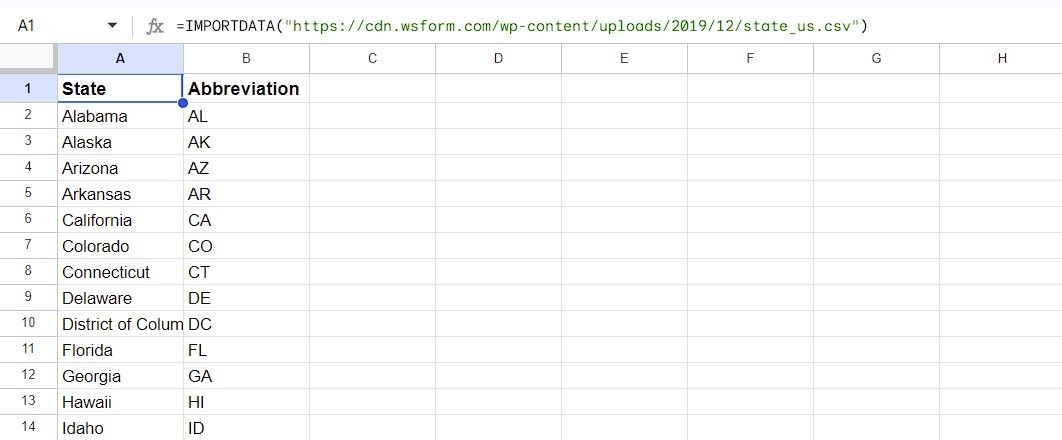
Eftersom ”avgränsare” och ”språkområde” är tomma, kommer IMPORTDATA att använda sina standardvärden. Det är viktigt att komma ihåg att denna funktion fungerar med CSV- och TSV-filer, men inte med webbsidor. Om du anger en webbadress i IMPORTDATA kan du få fel eller oväntade resultat.
2. IMPORTHTML
Funktionen IMPORTHTML låter dig importera data från tabeller och listor på en webbsida. Detta är ett mer användbart alternativ än IMPORTDATA, eftersom det möjliggör direkt import av datatabeller från webbsidor, utan att behöva en CSV-fil.
=IMPORTHTML(URL, frågetyp, index)
I syntaxen är URL webbadressen, ”frågetyp” är antingen ”table” eller ”list”, och ”index” är numret för tabellen eller listan på webbsidan.
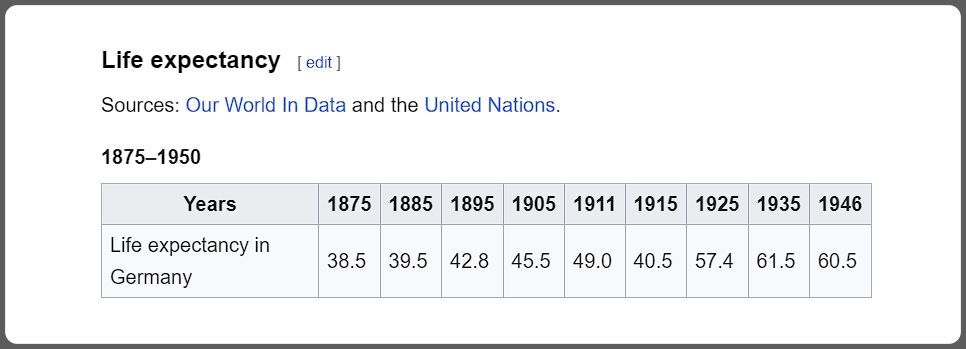
Som exempel, kan du använda IMPORTHTML för att importera en tabell från en Wikipedia-artikel:
=IMPORTHTML("https://en.wikipedia.org/wiki/Demographics_of_Germany", "table", 8)
I den här formeln hämtar IMPORTHTML data från den angivna webbadressen och visar den åttonde tabellen.
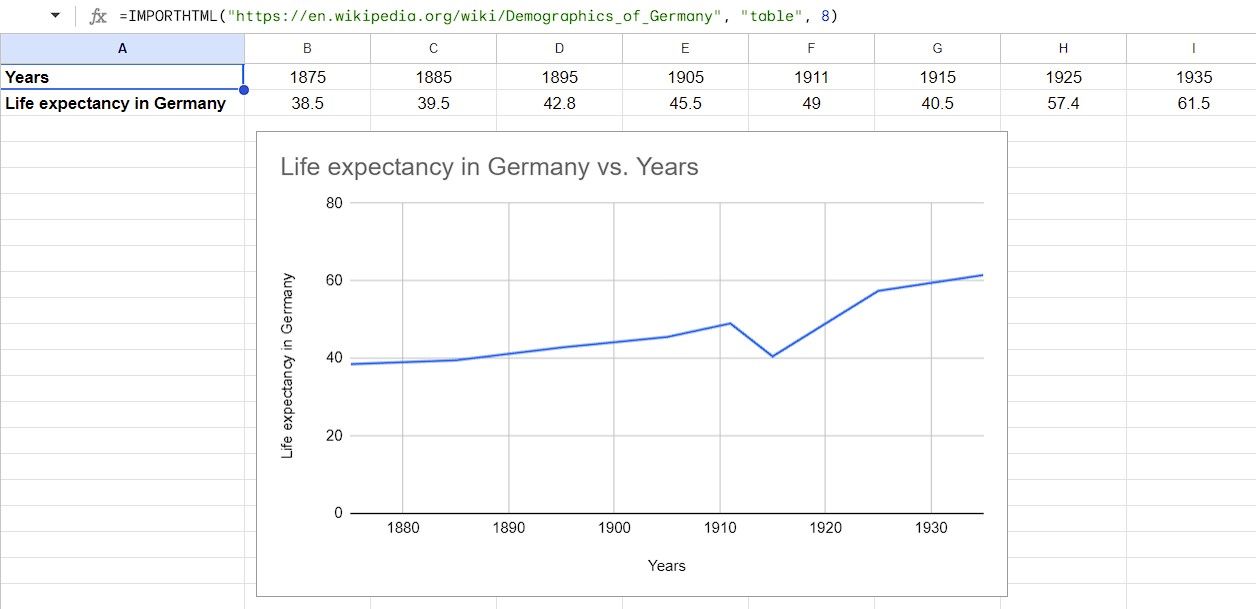
Efter att du har importerat data, kan du analysera den med hjälp av Google Sheets alla funktioner. Du kan till exempel formatera kalkylbladet eller skapa ett diagram för att visualisera datan.
3. IMPORTFEED
Funktionen IMPORTFEED låter dig importera data från RSS- eller Atom-flöden direkt till Google Sheets. RSS- och Atom-flöden är kanaler som skickar uppdateringar från webbplatser och bloggar i ett standardiserat format.
=IMPORTFEED(url, [fråga], [rubriker], [antal_poster])
IMPORTFEED är relativt enkel att använda och kräver bara flödets URL och valfria parametrar för att filtrera och formatera data. Till exempel, följande formel importerar ett www-flöde till Google Sheets:
=IMPORTFEED("https://www.www.com/feed/", ,TRUE)
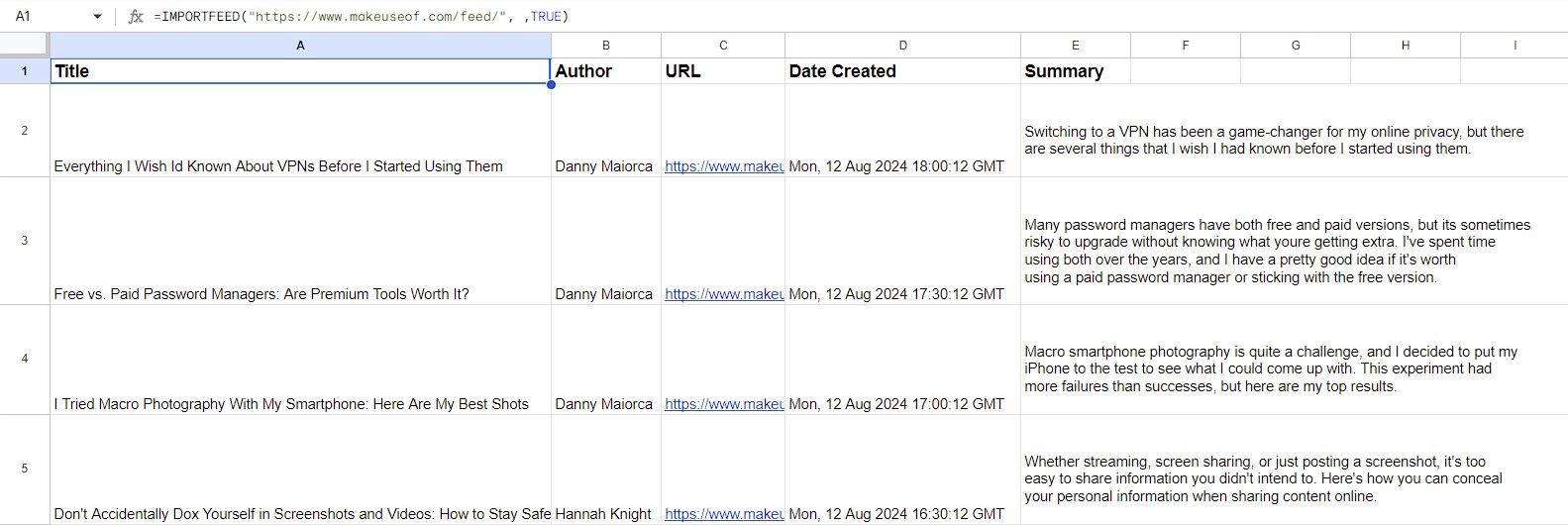
Notera att parametrarna ”fråga” och ”antal_poster” använder sina standardvärden. Parametern ”rubriker” är satt till TRUE, vilket lägger till en rubrikrad i den importerade tabellen.
IMPORTFEED uppdaterar automatiskt ditt kalkylblad varje gång ett nytt objekt publiceras i flödet.
4. IMPORTXML
IMPORTXML är en kraftfull funktion som låter dig importera data från en XML-fil eller en webbsida. Denna funktion ger dig möjlighet att extrahera nästan vilken typ av data som helst. Den är dock lite mer komplicerad än andra importfunktioner. Syntaxen för denna funktion är följande:
=IMPORTXML(URL, xpath_fråga)
I syntaxen är URL webbadressen, och ”xpath_fråga” är XPath-frågan som identifierar de noder du vill importera. En grundläggande förståelse för XML och hur man navigerar i XML-filer med XPath-frågor är en förutsättning för att kunna använda IMPORTXML i Google Sheets.
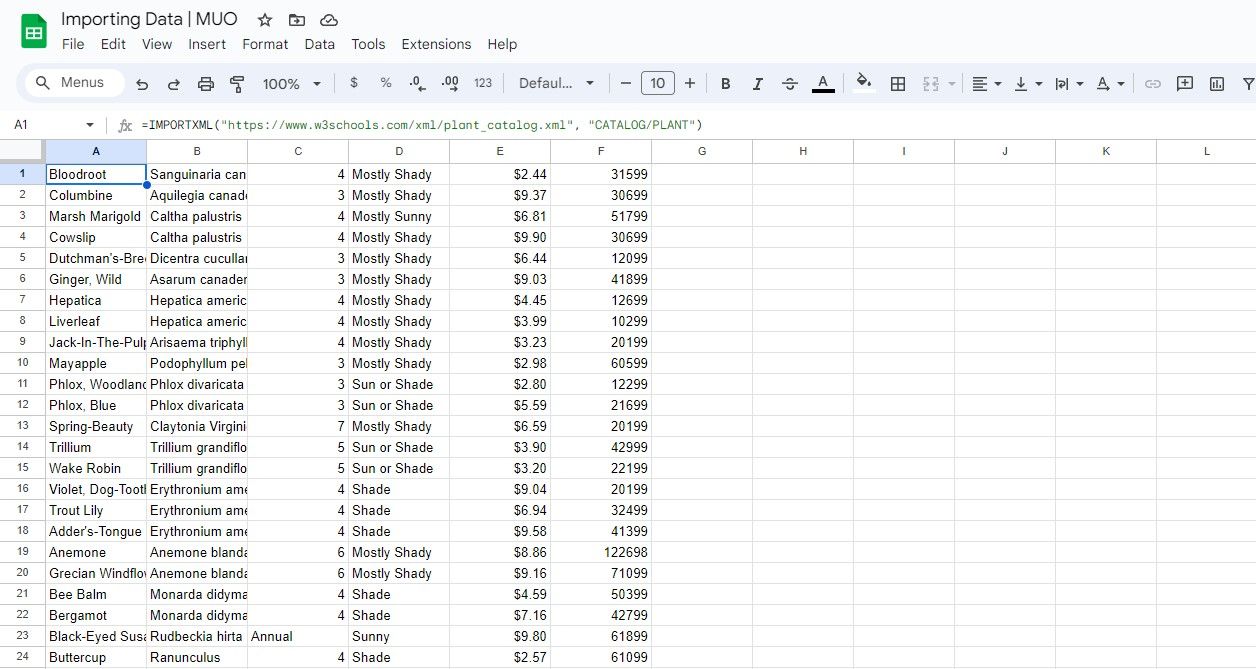
Till exempel, ger den här formeln en XML-tabell med namn och beskrivningar av olika växter:
=IMPORTXML("https://www.w3schools.com/xml/plant_catalog.xml", "CATALOG/PLANT")
Här samlar IMPORTXML in data från XML-filen och visar sedan PLANT-noder som är underordnade CATALOG-noden. Eftersom argumentet för språkområde är tomt, använder IMPORTXML XML-filens språkområde.
Eftersom webbadresser kan bli långa och svårlästa, är det bäst att ange URL:en i en separat cell och referera till den cellen i formeln.
Med kunskap om grundläggande HTML-taggar och XPath-frågor kan du göra mycket mer med IMPORTXML. Till exempel, den här formeln hämtar alla H2-rubriker i en artikel:
=IMPORTXML(B2, "//*/h2")
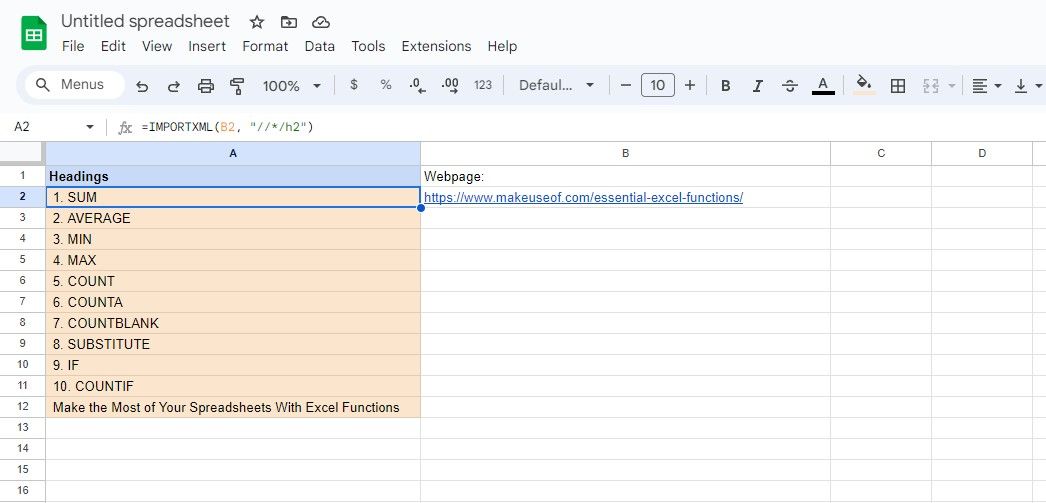
En viktig begränsning med IMPORTXML är dess oförmåga att hantera JavaScript. Om datan du försöker importera genereras dynamiskt via JavaScript, kommer IMPORTXML sannolikt att misslyckas.
5. Använd Google Sheets-tillägg för att Importera Data
Utöver de inbyggda funktionerna stöder Google Sheets tredjepartstillägg som kan utöka dess förmåga att importera data från internet. Dessa tillägg erbjuder ett bekvämt sätt att hämta data från olika källor och förbättra dina kalkylblads möjligheter.
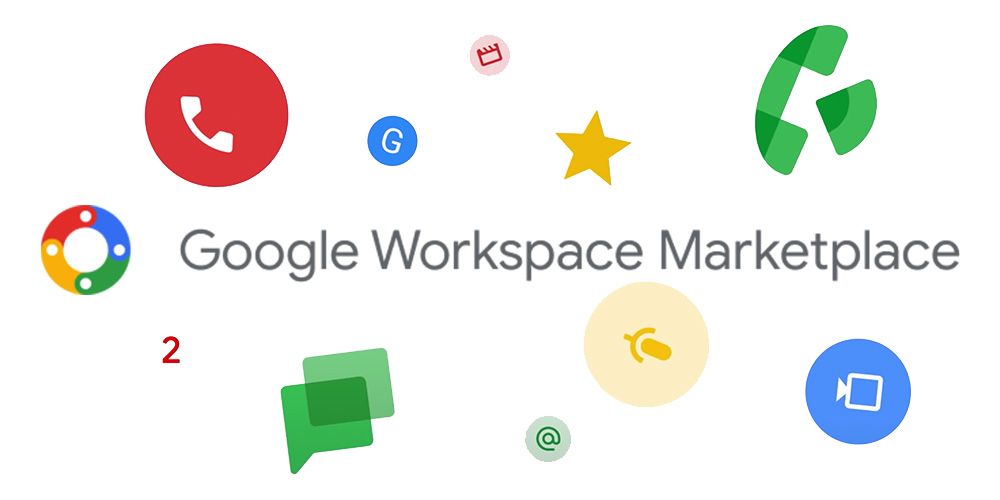
Den största fördelen med dessa tillägg är att de kan komma åt resurser som kräver autentisering. Varje tillägg är bäst lämpat för olika datakällor och datatyper. Därför beror valet av rätt Google Sheets-tillägg på typen och ursprunget för din data.
Här är ett urval av anmärkningsvärda tillägg som underlättar dataimport i Google Sheets:
- Coefficient: Coefficient är ett användarvänligt Google Sheets-tillägg som är utformat för att hämta data från webbplatser utan kodning. Via sitt gränssnitt kan du välja specifika dataelement som ska importeras och få uppdateringar i realtid. Coefficient stöder affärssystem som Salesforce, Hubspot, Google Analytics, Redshift, Looker, Tableau, MySQL med mera.
- Coupler.io: Coupler.io är ett annat utmärkt tillägg som förenklar dataimport till Google Sheets. Förutom att importera data från olika källor, låter Coupler.io dig schemalägga automatiska importer för att hålla ditt kalkylblad uppdaterat. Coupler.io fungerar sömlöst med Google Analytics, Mailchimp, HubSpot, Salesforce, Shopify, Xero, Airtable, Trello med mera.
- Awesome Table: Förutom dataimport, låter Awesome Table dig anpassa och transformera datan för att förbättra din dataanalys. Med Awesome Table kan du välja vilken data som ska importeras via intuitiva datafilter och schemalägga en automatisk uppdatering. Det fungerar med QuickBooks, Xero, HubSpot, Airtable, Notion, YouTube med mera.
Oavsett vilken typ av data du hanterar, känns det inte optimalt att kopiera och klistra in den från online-källor till ditt kalkylblad. Lyckligtvis erbjuder Google Sheets både inbyggda funktioner och en rad tredjepartstillägg för att förenkla dataimporten, och nu vet du hur du använder dem.
Sammanfattning
Att importera data till Google Sheets är en kraftfull teknik för att effektivisera och optimera dina dataanalyser. Med hjälp av funktioner som IMPORTDATA, IMPORTHTML, IMPORTFEED och IMPORTXML kan du snabbt hämta data från en mängd olika källor. Dessutom kan Google Sheets-tillägg ytterligare förbättra ditt arbetsflöde och ge tillgång till autentiserad data. Genom att förstå dessa tekniker kan du maximera din produktivitet och göra din datahanteringsprocess effektivare.